笔记本电脑蓝牙开启步骤是什么?
10
2025-03-21
在当今这个信息时代,家庭影音设备的使用越来越普遍,坚果投影仪作为其中的佼佼者,以其出色的显示效果和便捷的功能受到许多用户的喜爱。然而,许多人可能对如何使用这些设备的某些高级功能存在疑惑。其中之一就是连接蓝牙设备,例如无线耳机、扬声器或游戏手柄等。为了帮助大家更好地使用坚果投影仪,本文将详细介绍连接蓝牙的步骤,同时提供一些实用技巧。
蓝牙技术是一种短距离无线传输技术,它通过无线电波实现移动电话、耳机、扬声器等设备的无线连接。使用蓝牙,用户可以摆脱线材的束缚,享受更加自由和便捷的使用体验。对于坚果投影仪而言,连接蓝牙设备可以扩展使用场景,比如无线听音乐、玩游戏等。

在开始连接蓝牙之前,我们需要确保投影仪及蓝牙设备处于良好的工作状态。
1.确保坚果投影仪已经开机并处于待机模式。
2.确认您的蓝牙设备电量充足,并已开机。如果是蓝牙耳机或扬声器,还需要确保它们处于配对模式。
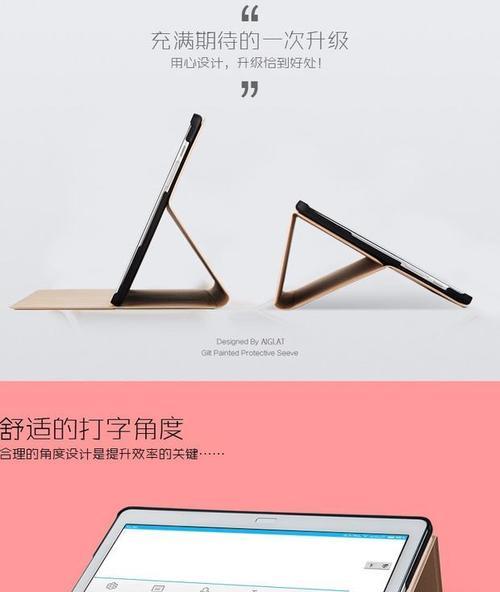
步骤1:进入设置菜单
您需要通过坚果投影仪的遥控器,找到并点击“设置”按钮,进入投影仪的系统设置界面。
步骤2:选择蓝牙设置
在设置菜单中,滚动找到“蓝牙”选项,并按下确认按钮进入蓝牙设置界面。
步骤3:激活投影仪的蓝牙功能
在蓝牙设置界面,您会看到当前蓝牙状态,如显示为关闭状态,需要点击“开”以激活投影仪的蓝牙功能。此时,投影仪会进入等待配对的状态。
步骤4:连接蓝牙设备
此时,您需要立即在您的蓝牙设备上选择与坚果投影仪进行配对。通常,您可以在设备的蓝牙设置界面中找到名为“JmGO”或其它类似标识的设备(根据您的坚果投影仪型号可能有所不同),然后选择进行配对。
步骤5:完成连接和测试
一旦选择配对,投影仪会显示配对成功的提示。您可以立刻进行测试,比如播放音频或视频内容,或直接使用蓝牙耳机测试声音是否传输正常。

在连接过程中,可能会遇到一些常见问题,如连接失败、无法搜索到设备等。这时,您可以尝试如下操作:
确保设备距离不太远,一般在10米范围内蓝牙连接效果较好。
检查设备是否有干扰,例如其他无线设备,它们可能会影响蓝牙信号。
重启设备,如果无法连接,可以尝试关闭蓝牙功能,然后重新开启。
查看设备说明书,了解是否需要特定的操作步骤来匹配您的蓝牙设备。
更新投影仪系统,确保您的坚果投影仪运行的是最新版本的系统。
蓝牙设备选择:并非所有的蓝牙设备都与坚果投影仪兼容。建议优先使用与坚果合作的蓝牙设备,或者选择广泛认可的品牌。
节能管理:在长时间不使用蓝牙设备时,应关闭蓝牙功能,以节省投影仪电量。
音质调整:可以通过投影仪的音频设置对蓝牙音效进行个性化的调整。
通过以上步骤,您应该已经能够轻松地将坚果投影仪与任何蓝牙设备连接起来。如果在连接过程中遇到任何问题,可以参考我们提供的问题处理技巧。希望本文能帮助您充分利用坚果投影仪的功能,享受更加丰富多彩的娱乐生活。
如果您需要进一步的帮助或有任何疑问,欢迎留言咨询,我们将竭诚为您服务。
版权声明:本文内容由互联网用户自发贡献,该文观点仅代表作者本人。本站仅提供信息存储空间服务,不拥有所有权,不承担相关法律责任。如发现本站有涉嫌抄袭侵权/违法违规的内容, 请发送邮件至 3561739510@qq.com 举报,一经查实,本站将立刻删除。